Η Skylum Luminar 4 είναι μία από τις πιο διαδεδομένες εφαρμογές επεξεργασίας εικόνας, που προσφέρει μια ποικιλία καινοτόμων φίλτρων, ορισμένα από τα οποία βασίζονται σε τεχνητή νοημοσύνη. Σε αυτό το μάθημα, θα μάθεις πώς να χρησιμοποιείς αποτελεσματικά μερικά από τα εντυπωσιακότερα φίλτρα του Luminar 4 για να ανεβάσεις τις εικόνες σου στο επόμενο επίπεδο.
Σημαντικές παρατηρήσεις
- Η Luminar 4 προσφέρει μια ποικιλία ισχυρών φίλτρων, που είναι εύκολα στη χρήση.
- Ο φίλτρος AI Sky Replacement επιτρέπει την ταχεία και απρόσκοπτη αντικατάσταση του ουρανού σε εικόνες.
- Με τον AI Enhancer μπορείς να βελτιώσεις σημαντικά τις λεπτομέρειες στις εικόνες σου και να προσαρμόσεις τη συνολική εντύπωση.
- Τα φίλτρα βασίζονται συχνά σε τεχνητή νοημοσύνη και προσφέρουν εντυπωσιακά αποτελέσματα με ελάχιστη προσπάθεια.
Οδηγός βήμα προς βήμα
Αντικατάσταση ουρανού με τον φίλτρο AI Sky Replacement
Πρώτα, ανοίγουμε μια εικόνα που έχει έναν βαρετό ουρανό και χρησιμοποιούμε τον φίλτρο AI Sky Replacement. Μπορείς να επιλέξεις αυτόν τον φίλτρο από το μενού "Δημιουργικά".
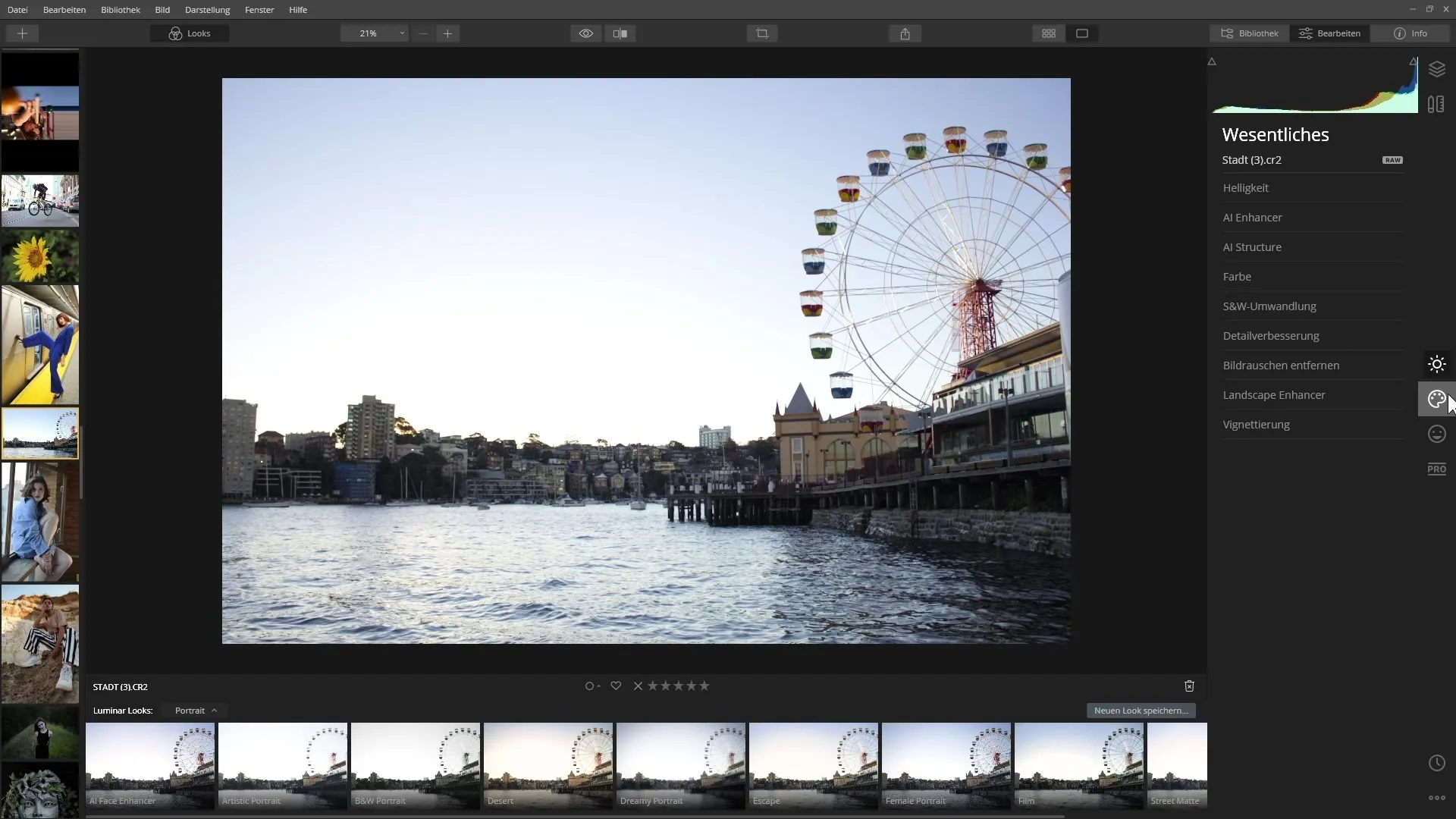
Όταν έχεις ανοίξει τον φίλτρο, θα δεις μια λίστα με σενάρια ουρανού. Μπορείς επίσης να φορτώσεις τους δικούς σου ουρανούς από τον σκληρό δίσκο.
Εξάσκησε την προσθήκη ενός νέου ουρανού, επιλέγοντας π.χ. τον "Blu Sky". Το πρόγραμμα αναγνωρίζει αυτόματα τον ουρανό στην αρχική εικόνα και τον αντικαθιστά με τον επιλεγμένο ουρανό.
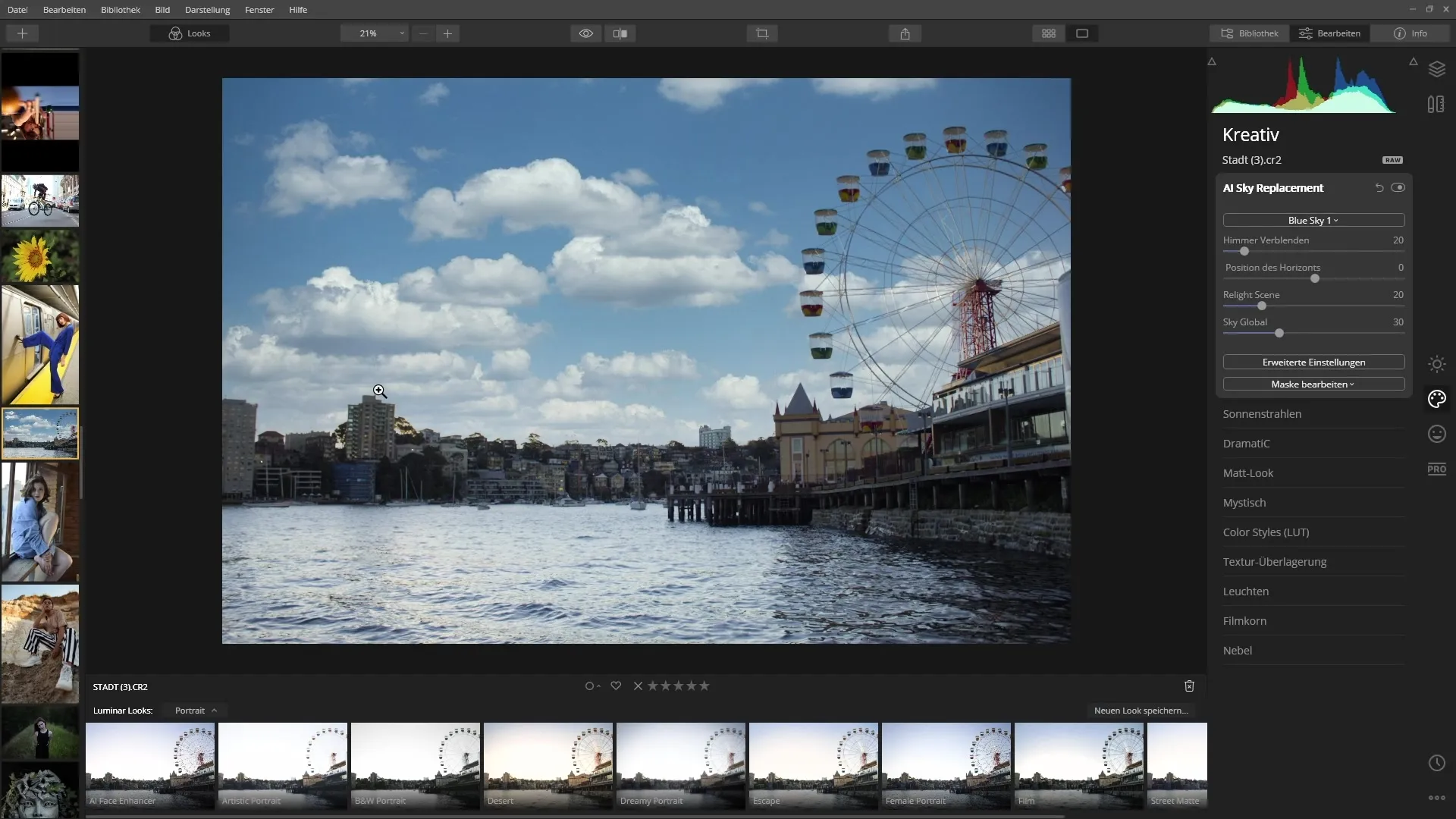
Πρόσεξε πώς ο ουρανός και τα χρώματα στα υπόλοιπα μέρη της εικόνας προσαρμόζονται αυτόματα. Είναι εντυπωσιακό πώς ο ουρανός ενσωματώνεται καθαρά, χωρίς να μένουν άσχημες άκρες.
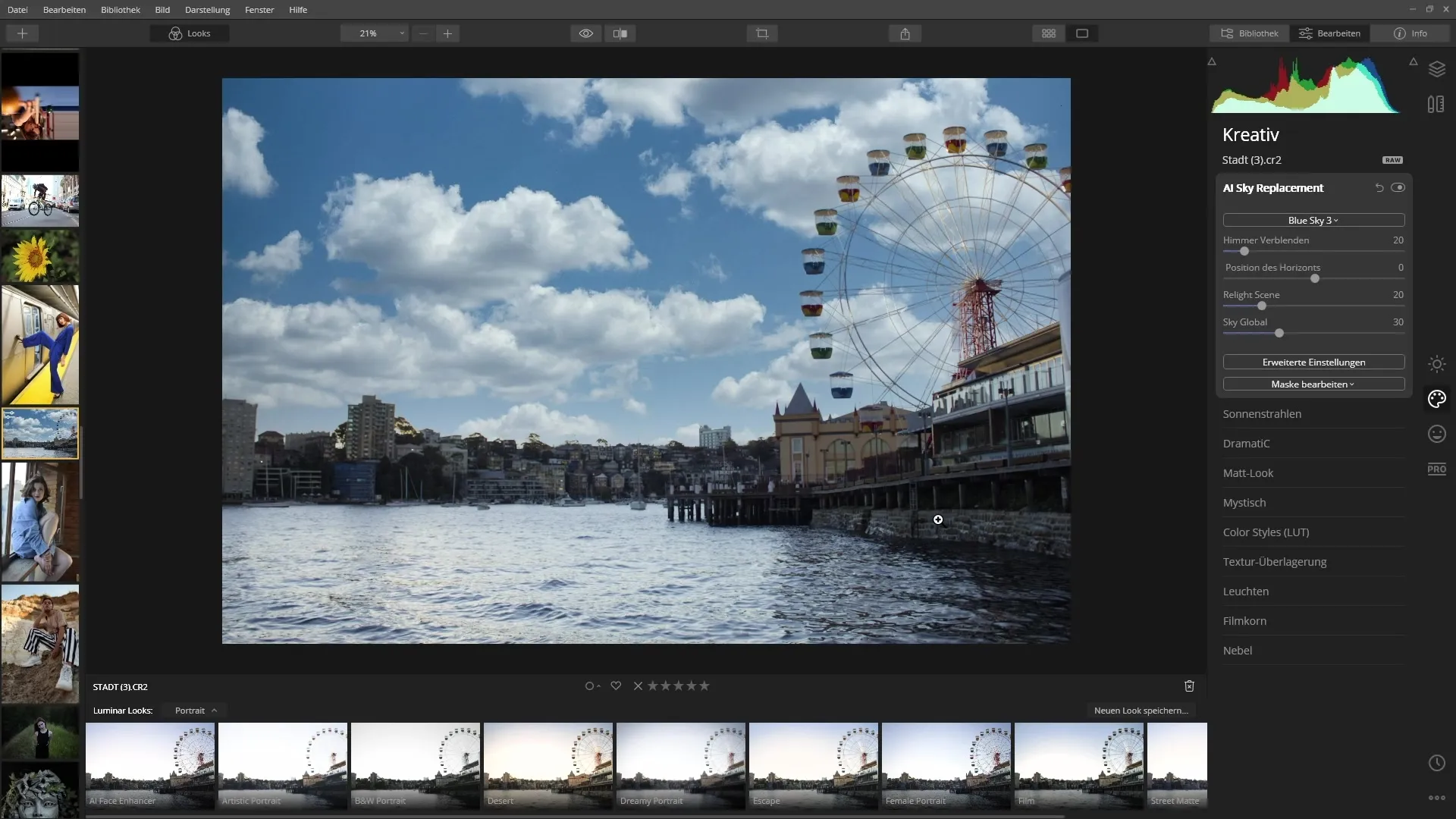
Προσθήκη ηλιαχτίδων
Ένας άλλος συναρπαστικός φίλτρος είναι ο φίλτρος "Σηλιαχτίδες", τον οποίο βρίσκεις επίσης στο δημιουργικό μενού. Φόρτωσε μια εικόνα που έχει σκιές και όπου μπορείς να φανταστείς έναν ήλιο.
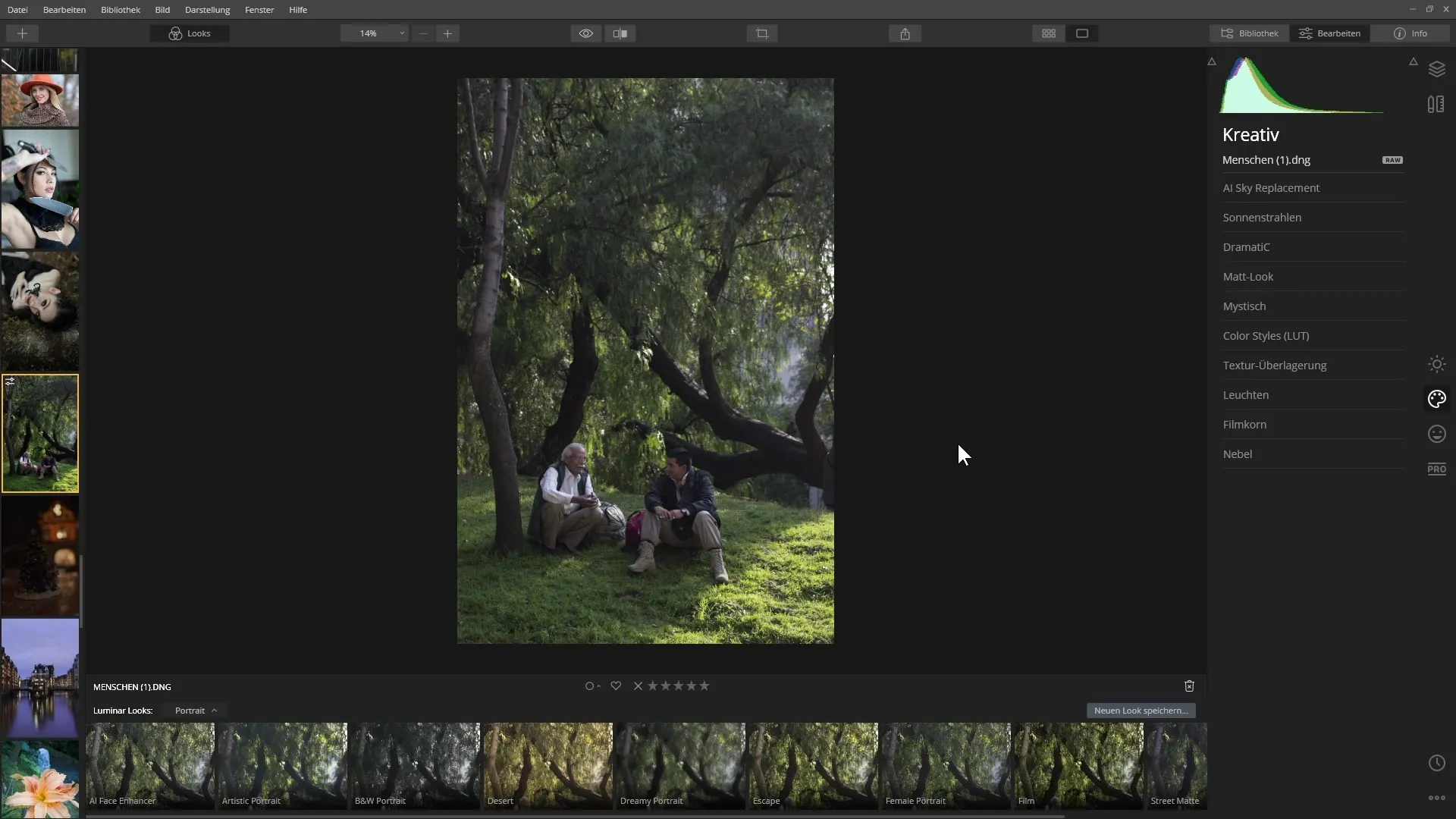
Τοποθέτησε το κέντρο του ήλιου στη θέση που επιθυμείς και εξάσκησε τη μετακίνηση του ρυθμιστή για τη δύναμη των ηλιαχτίδων.
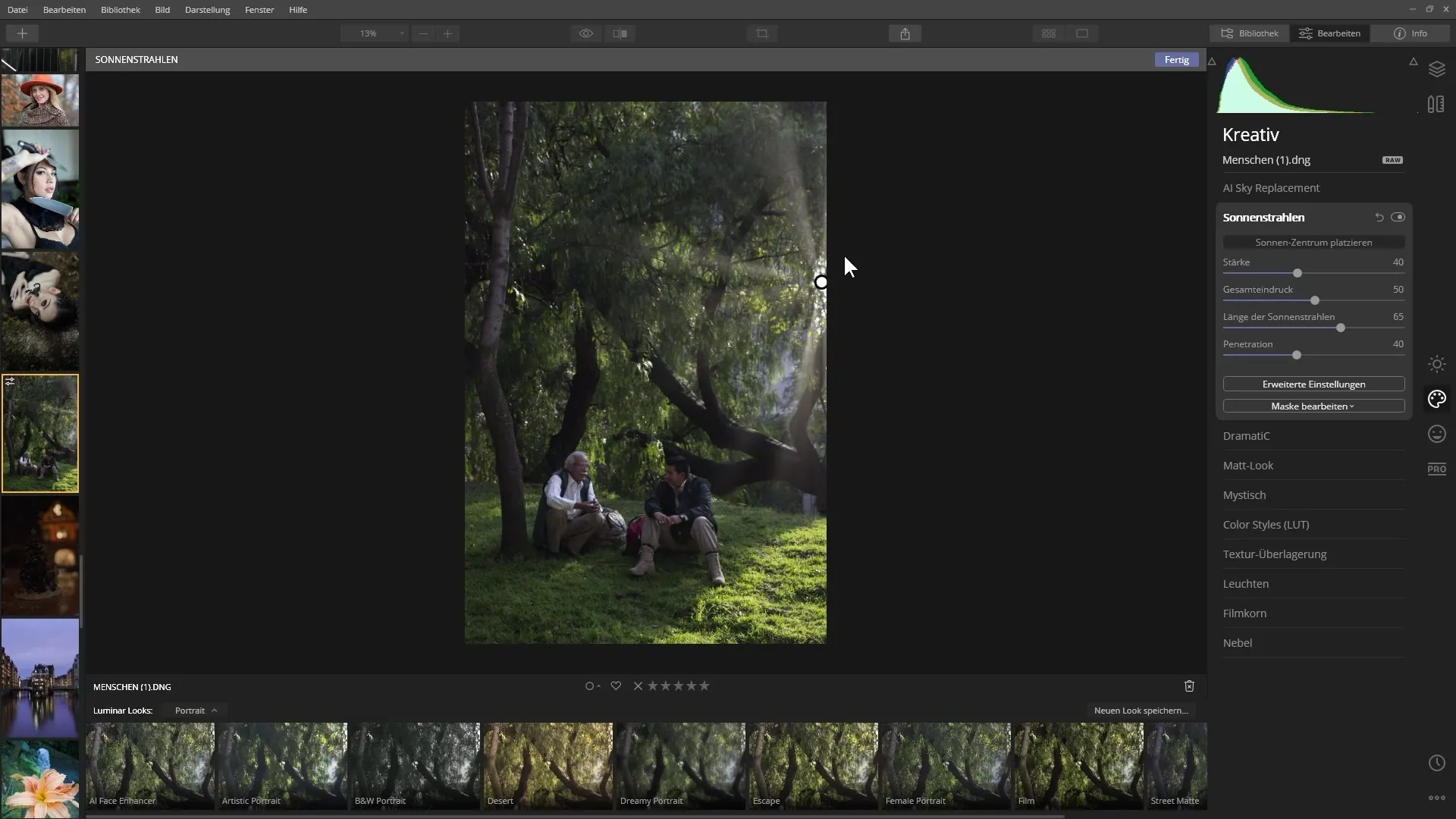
Θα παρατηρήσεις πώς οι ηλιαχτίδες εμφανίζονται στην εικόνα. Ρύθμισε το μήκος και την ένταση κατά βούληση – έτσι ώστε να φαίνεται φυσικό.
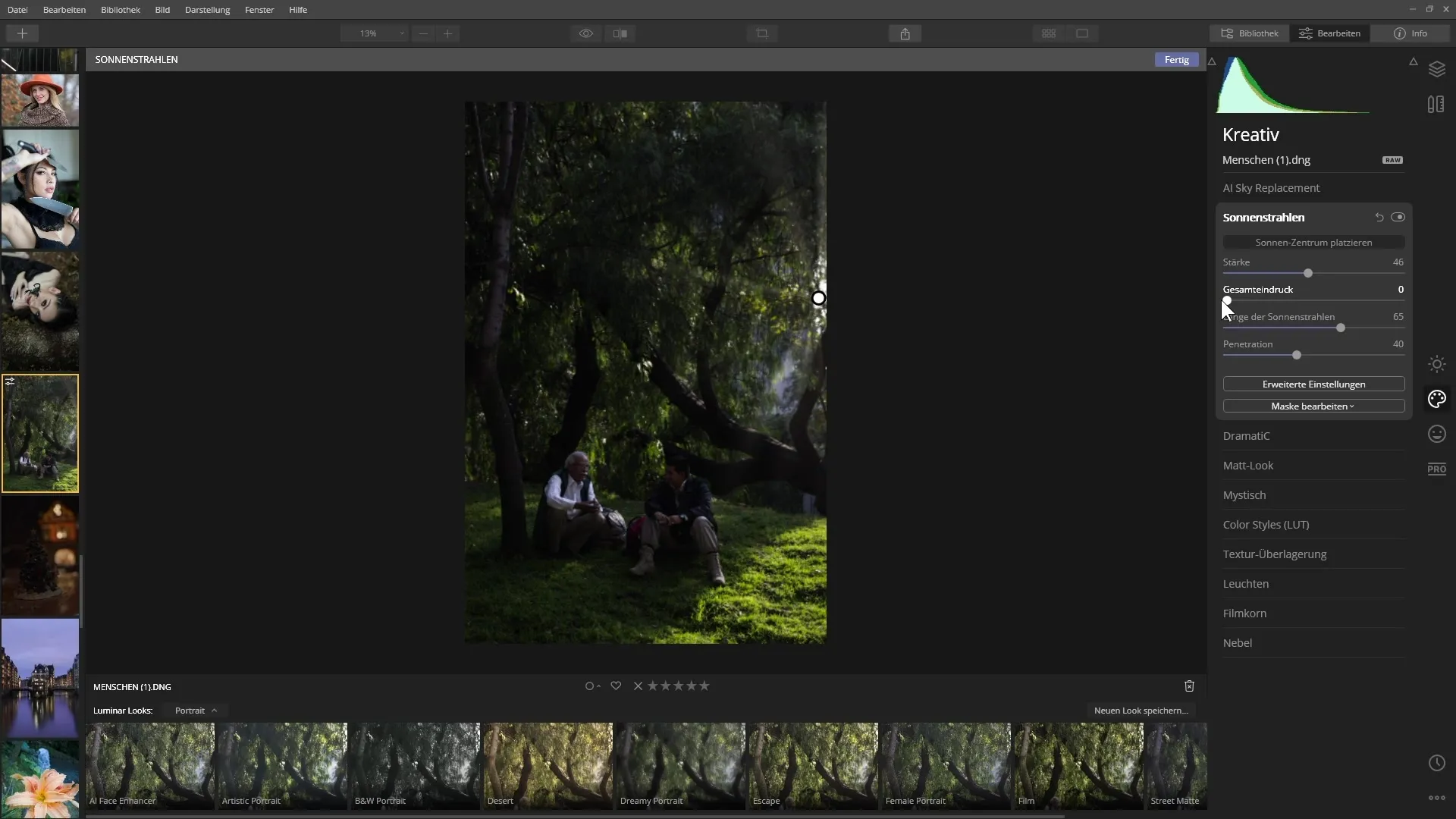
Με τις προηγμένες ρυθμίσεις μπορείς να κάνεις περισσότερες προσαρμογές για να βελτιώσεις περαιτέρω το εφέ.
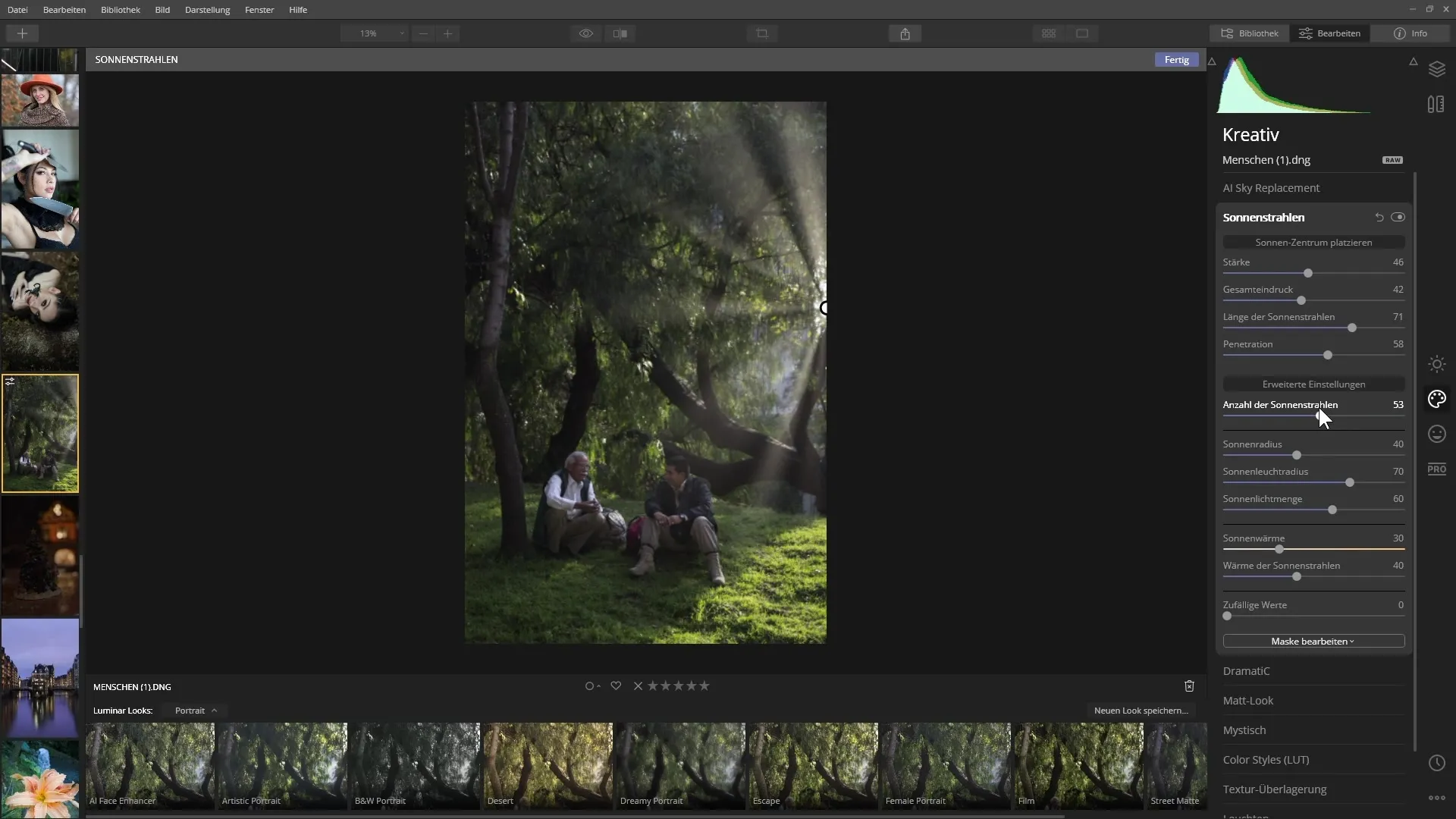
AI Enhancer για βελτίωση χρωμάτων και λεπτομερειών
Για να διαχωρίσεις περαιτέρω τις εικόνες, ο AI Enhancer είναι ιδανικός. Αυτός ο φίλτρος αναλύει την εικόνα και αναδεικνύει τις αντιθέσεις και τα χρώματα.
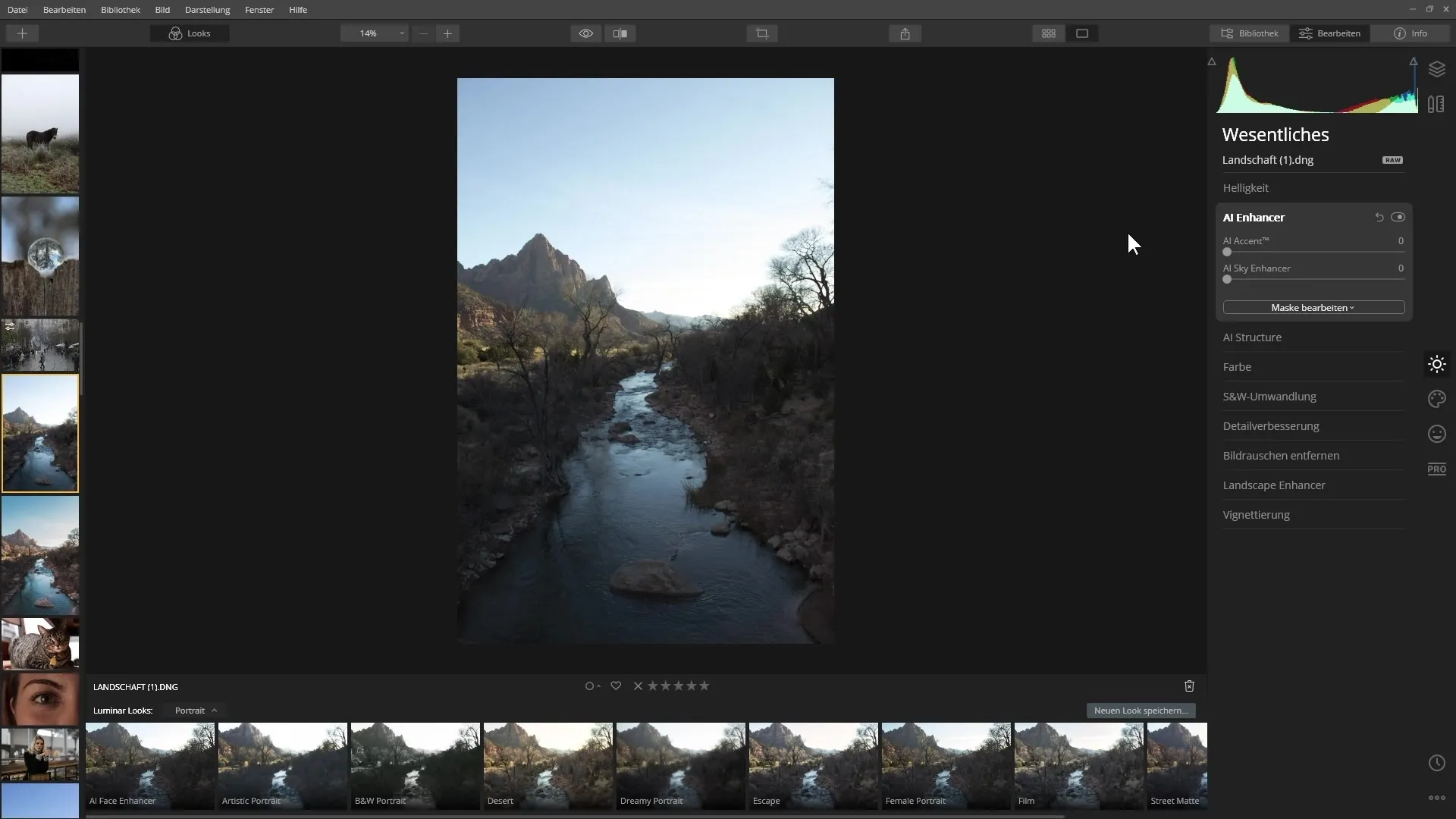
Σέρνεις τον ρυθμιστή προς τα δεξιά για να δεις διάφορα εφέ και σταματάς στην παρουσίαση που σου αρέσει.
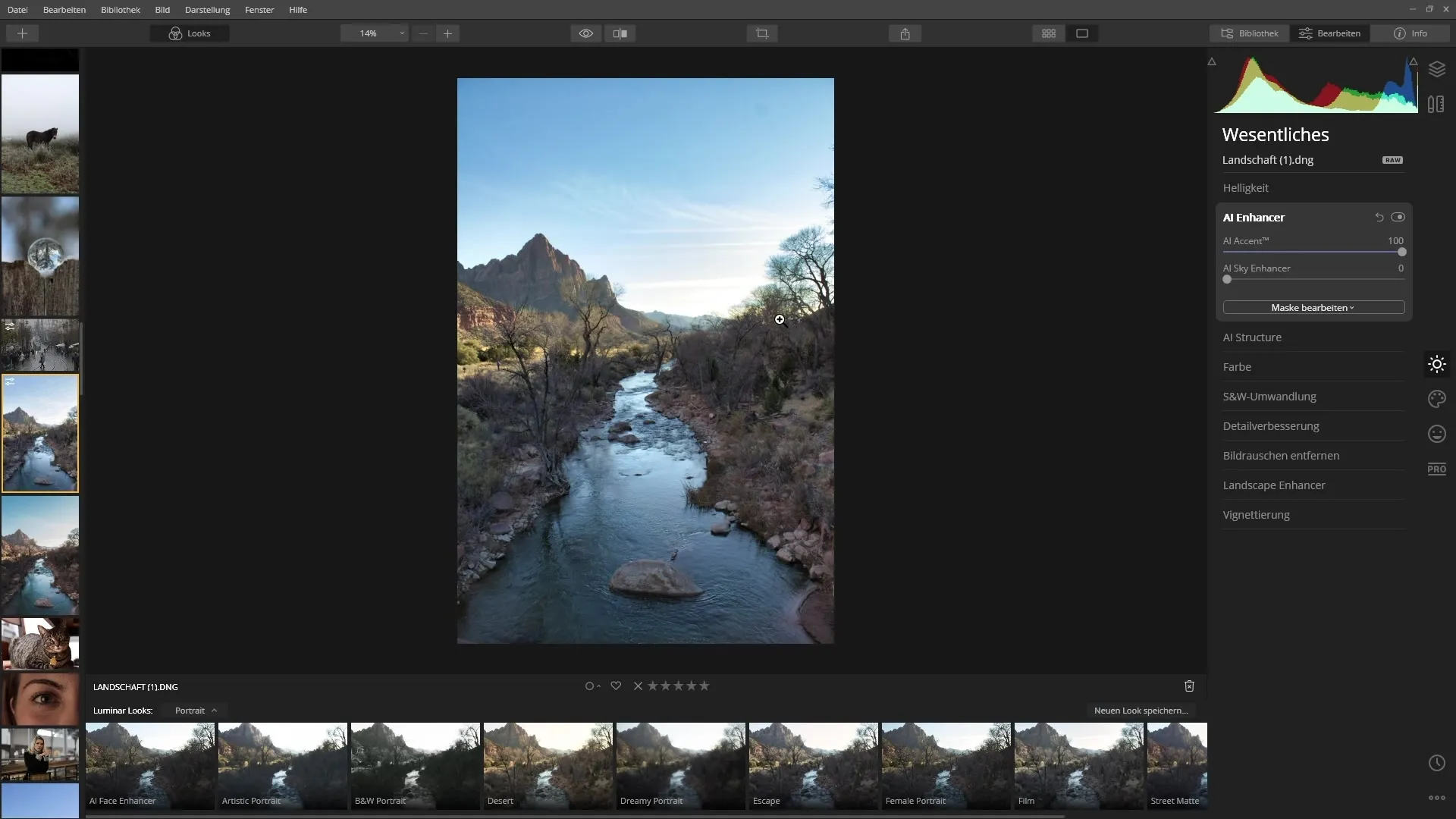
Συγκρίνοντας την αρχική και επεξεργασμένη εικόνα, θα δεις τις μεγάλες διαφορές, ιδιαίτερα στην ακρίβεια λεπτομερειών του ουρανού και των χρωμάτων.
AI Sky Enhancer για επιπλέον μαγεία ουρανού
Αν θέλεις να βελτιώσεις περαιτέρω τον ουρανό, χρησιμοποίησε τον AI Sky Enhancer. Αυτός ο φίλτρος μπορεί να ενισχύσει επιπλέον την αντίθεση και την ένταση των χρωμάτων του ουρανού.
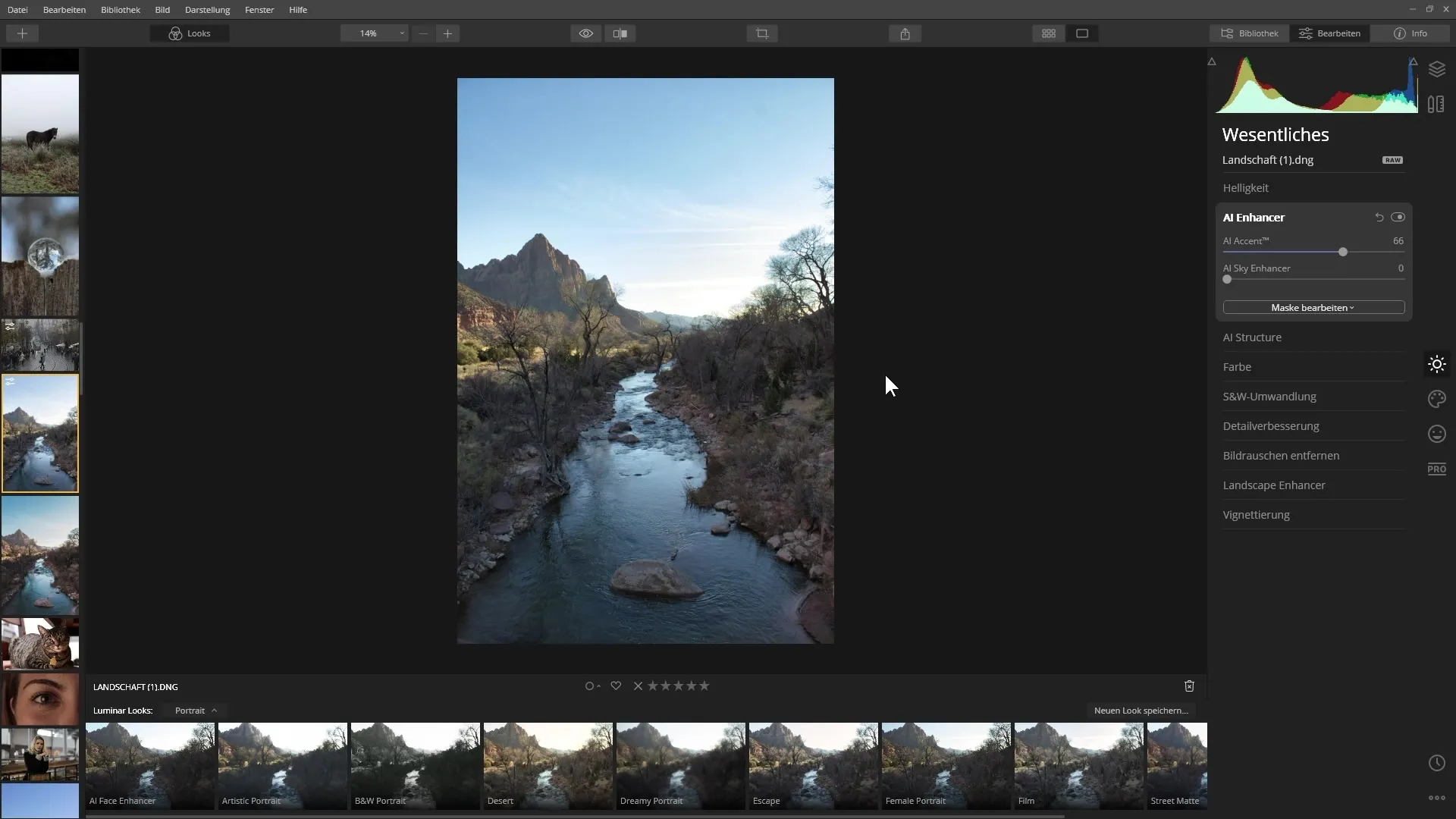
Πρόσεξε ότι ο φίλτρος είναι ενεργός μόνο όταν υπάρχει ουρανός στην εικόνα. Δοκίμασε τους ρυθμιστές για να βρεις την τέλεια ισορροπία μεταξύ φυσικότητας και έντασης.
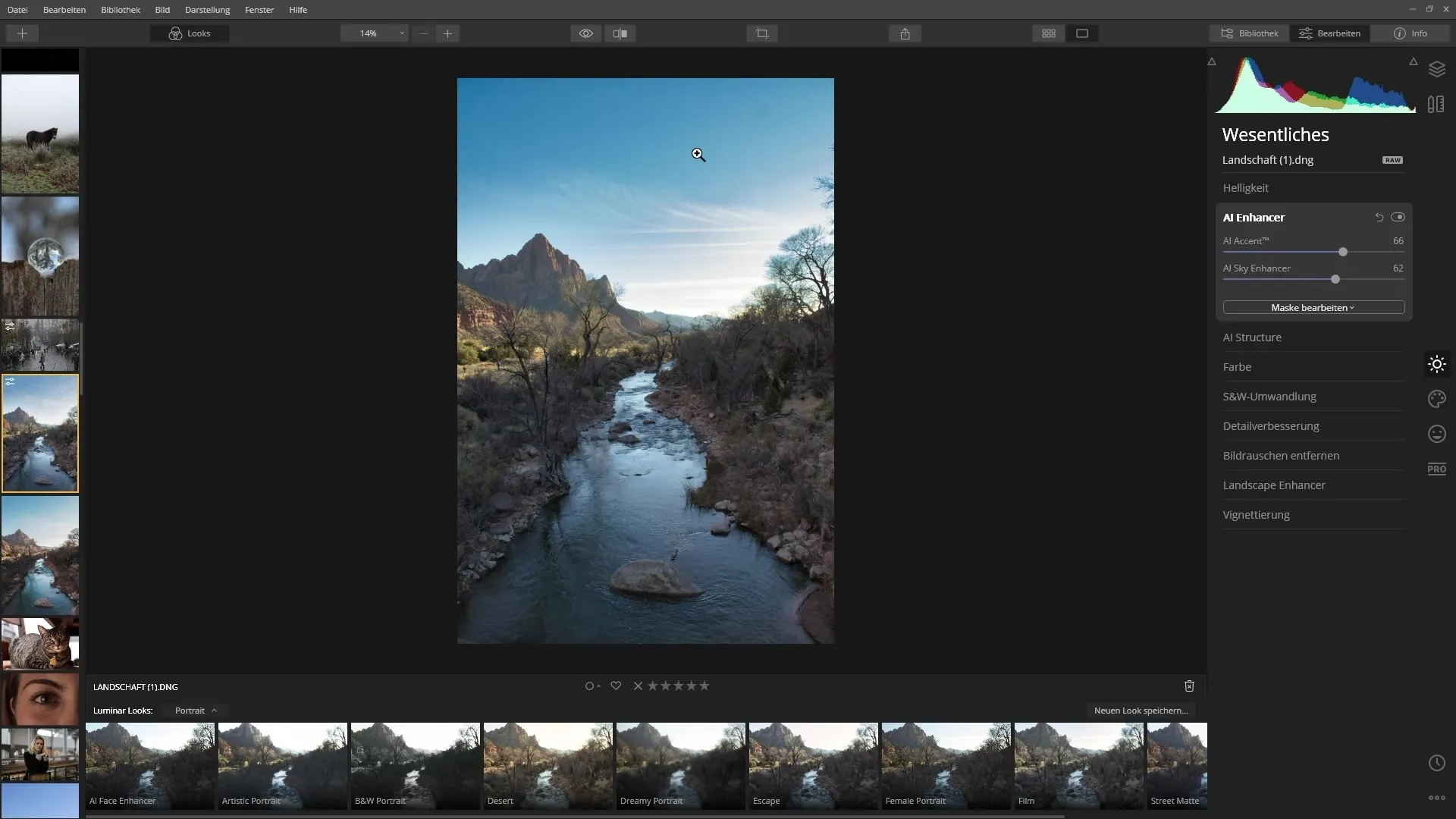
Αναδείξτε τις υφές με τον φίλτρο AI Structure
Αυτός ο φίλτρος είναι ιδανικός για να αναδείξει υφές στις εικόνες σου, χωρίς να επηρεάζει τους τόνοι του δέρματος σε πορτρέτα.
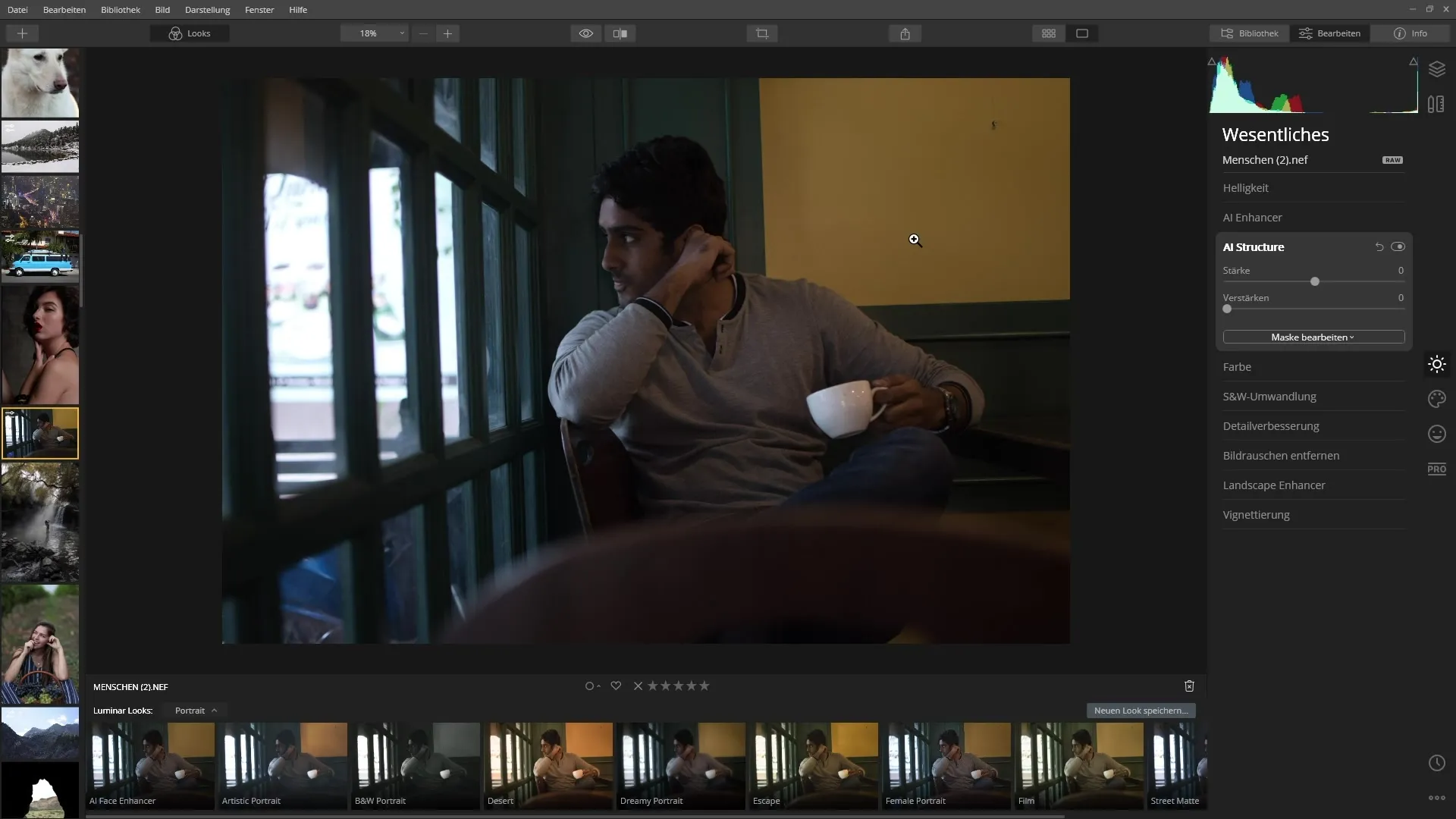
Ρύθμισε τη δύναμη του φίλτρου και παρατήρησε πώς οι υφές της εικόνας γίνονται πιο ζωντανές.
Κοίταξε την άποψη πριν και μετά για να δεις τις σαφείς διαφορές.
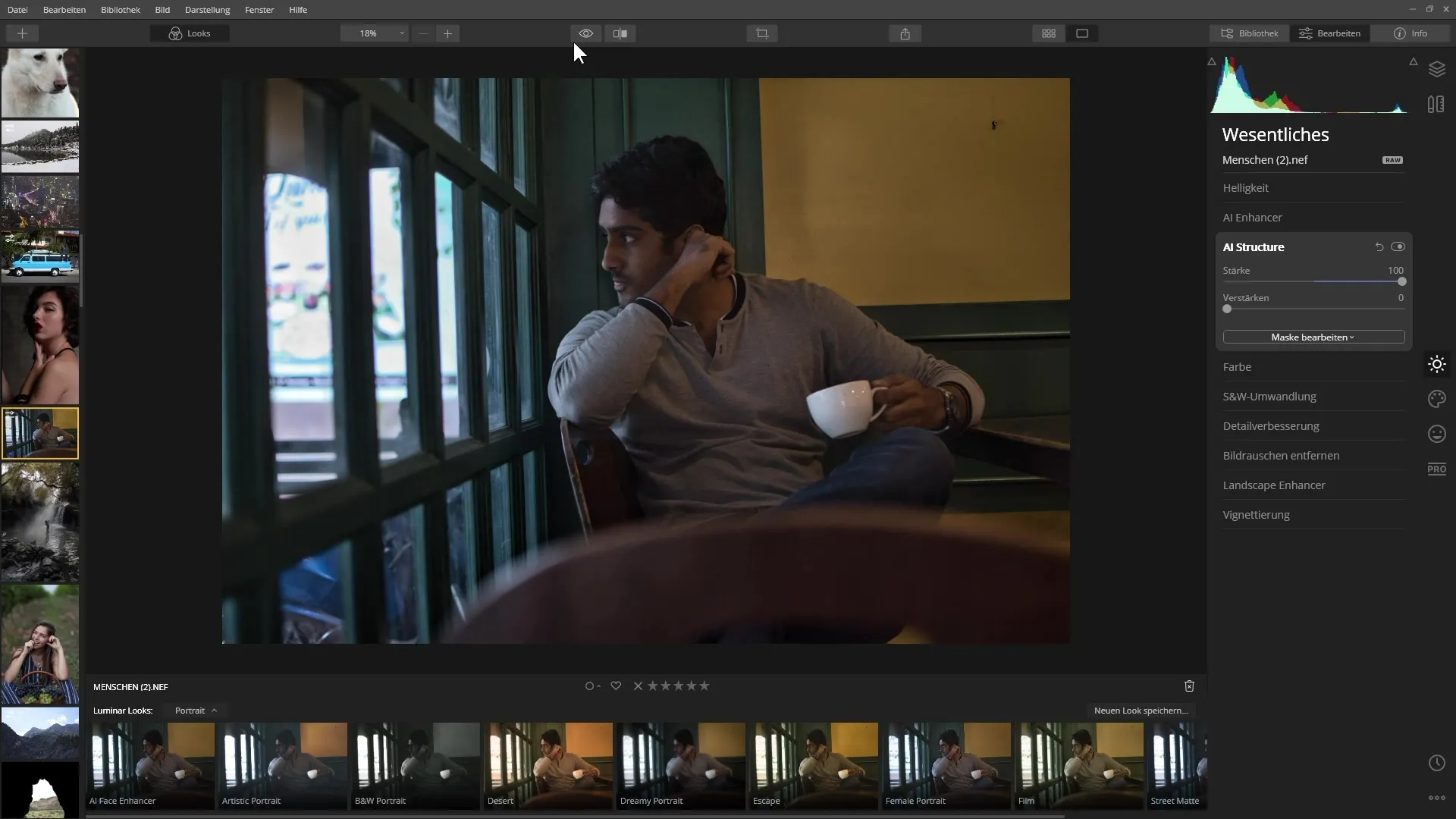
Διόρθωση δέρματος με τον AI Skin Enhancer
Ο AI Skin Enhancer έχει σχεδιαστεί ειδικά για πορτρέτα και αφαιρεί ατέλειες του δέρματος με ένα κλικ.
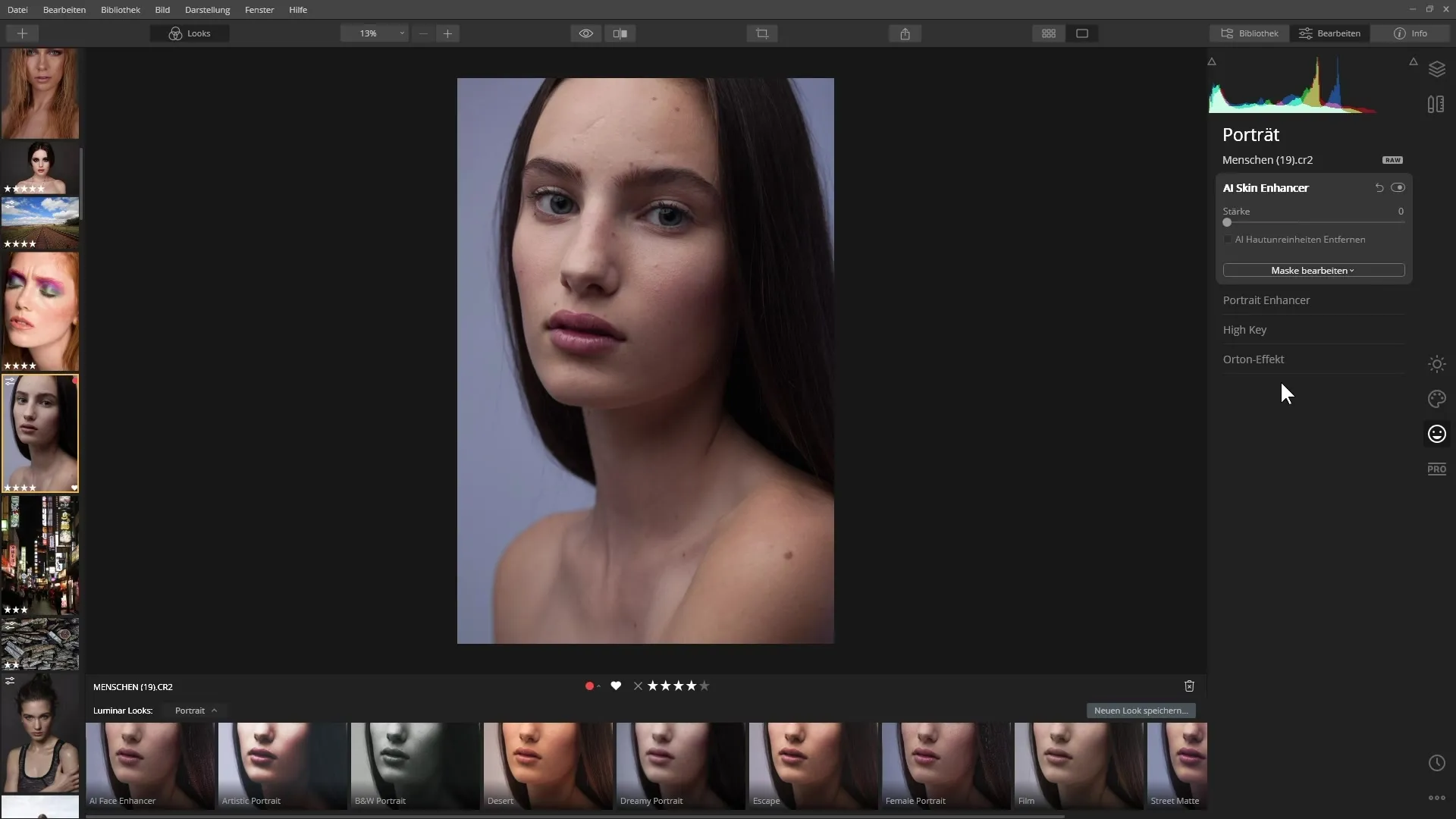
Ενεργοποίησε την επιλογή αφαίρεσης ατελειών και ρύθμισε τη δύναμη κατά τις επιθυμίες σου.
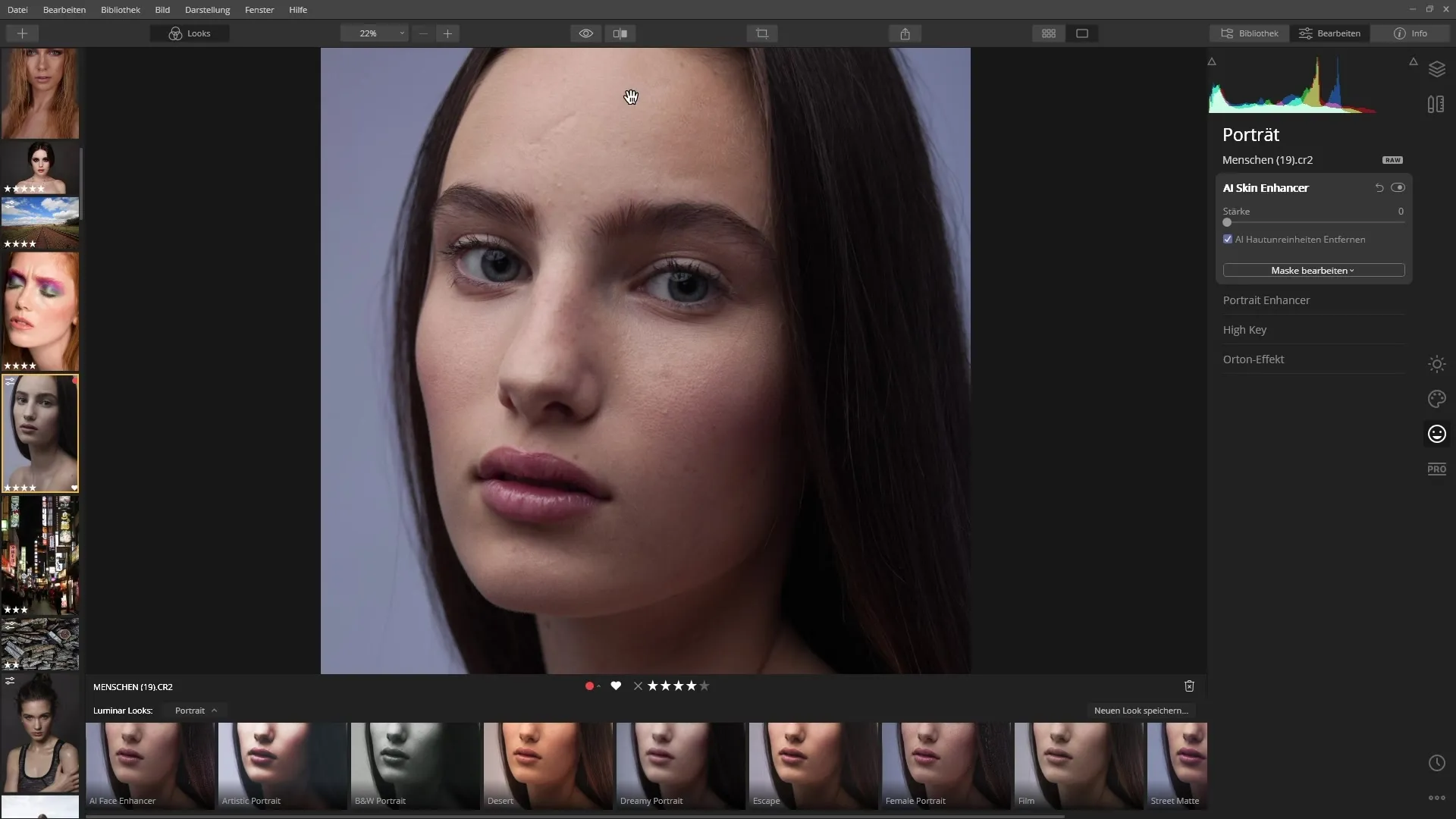
Κατά την επεξεργασία θα δεις άμεσες αλλαγές στην υφή και τη σκίαση του δέρματος.
Τελική βελτίωση με τον Portrait Enhancer
Ο Portrait Enhancer προσφέρει περισσότερες δυνατότητες για να βελτιώσεις το πορτρέτο σου. Πειραματίσου με τους ρυθμιστές για να φωτίσεις το πρόσωπο, να αφαιρέσεις τους κύκλους κάτω από τα μάτια ή να τονίσεις τα μάτια.
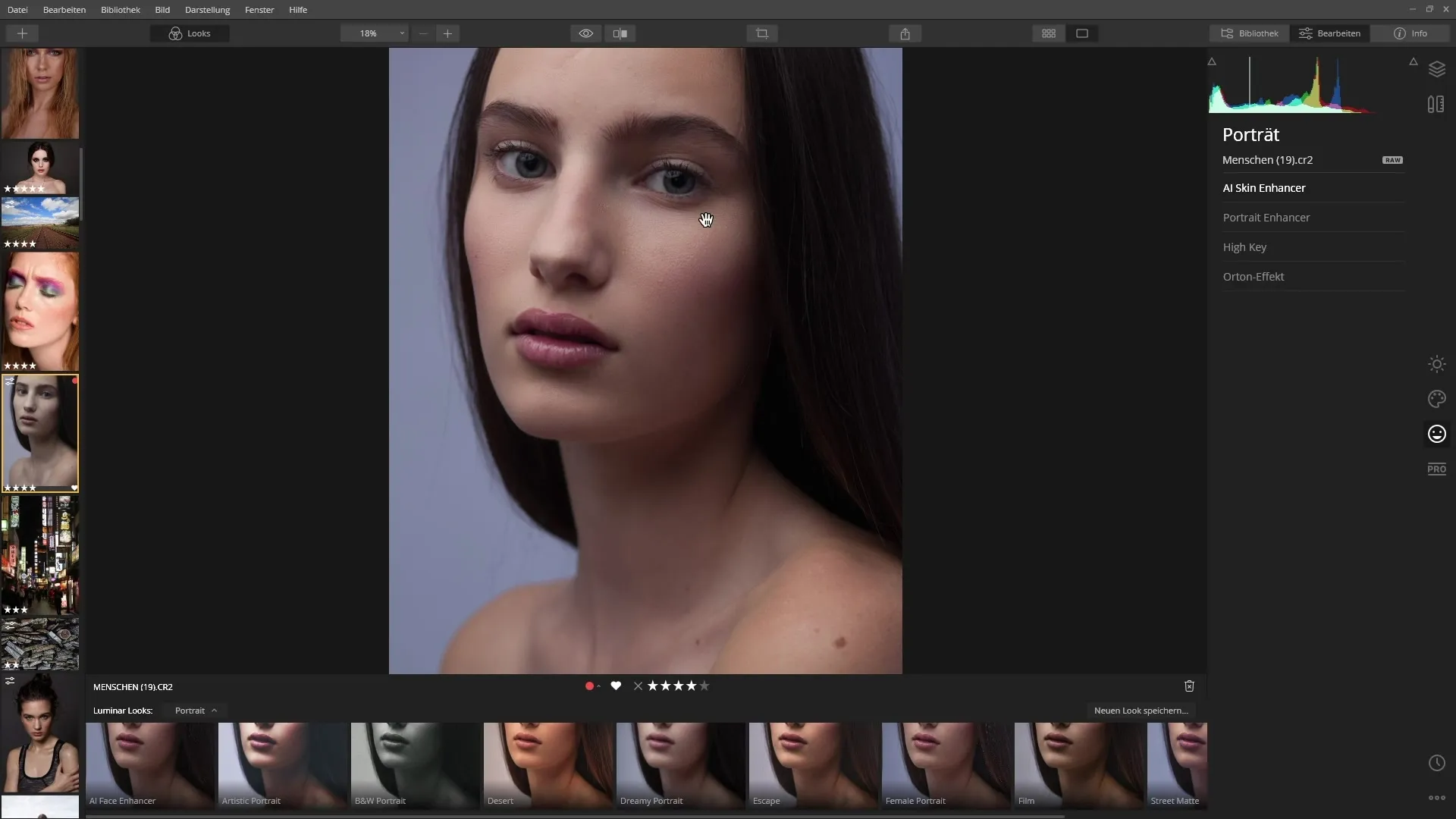
Ο φίλτρος αναγνωρίζει αυτόματα περιοχές του προσώπου όπως τα μάτια και τα χείλη, καθιστώντας την επεξεργασία ευχάριστη.
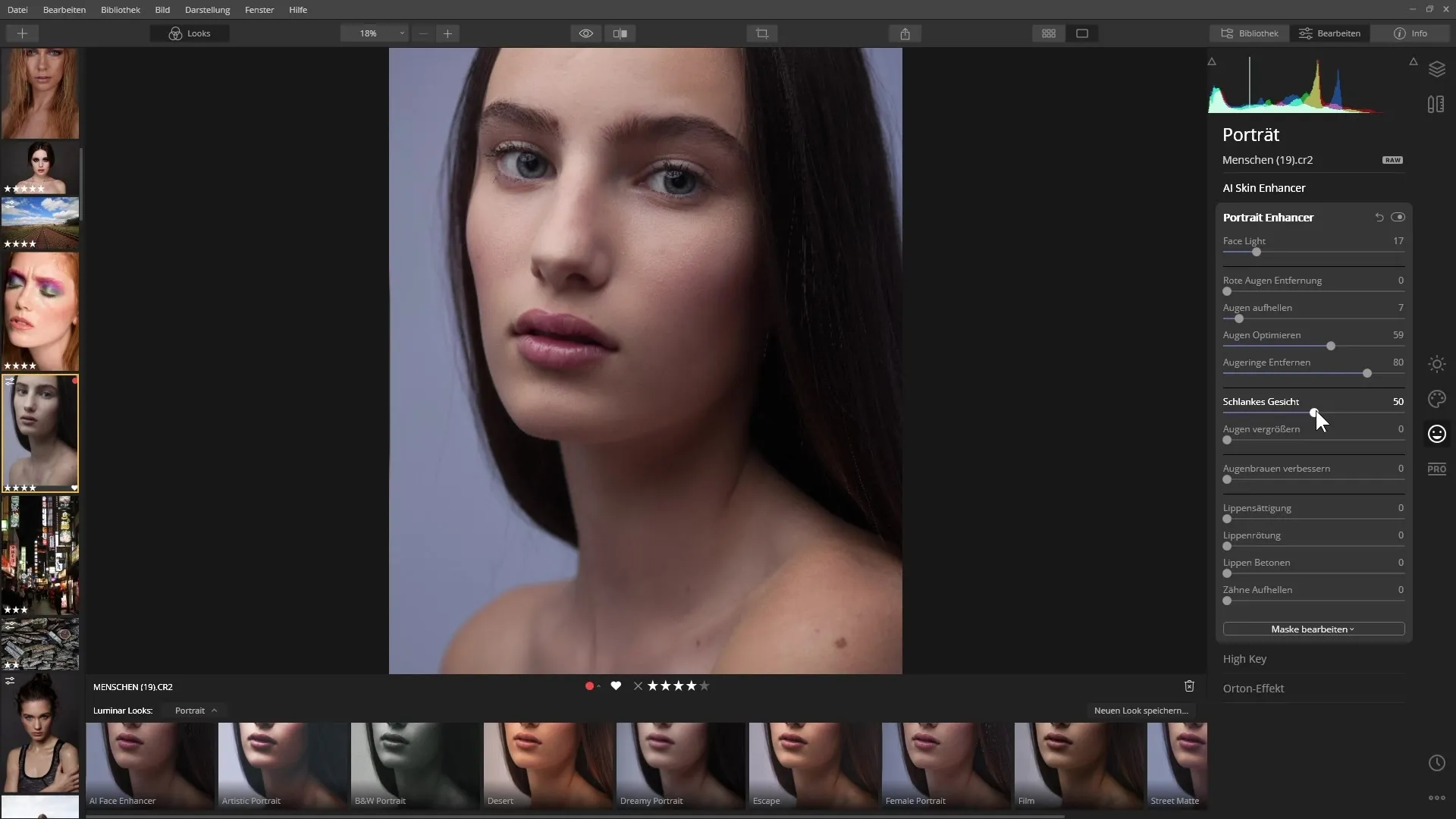
Εντυπωσιακή είναι και η επιλογή να τονίσεις τα δωμάτια και να διαμορφώσεις τα χαρακτηριστικά του προσώπου όπως επιθυμείς.
Τελική ρύθμιση
Τέλος, μπορείς να εφαρμόσεις ένα φίλτρο θορύβου για να δώσεις στην εικόνα σου μια κινηματογραφική εμφάνιση.

Δημιούργησε μια νέα στρώση, επίλεξε τον φίλτρο θορύβου "Filmcorn" και προσαρμόστε τις ρυθμίσεις μέχρι να μετακινήσεις τον ρυθμιστή για να ρυθμίσεις την ένταση του θορύβου.
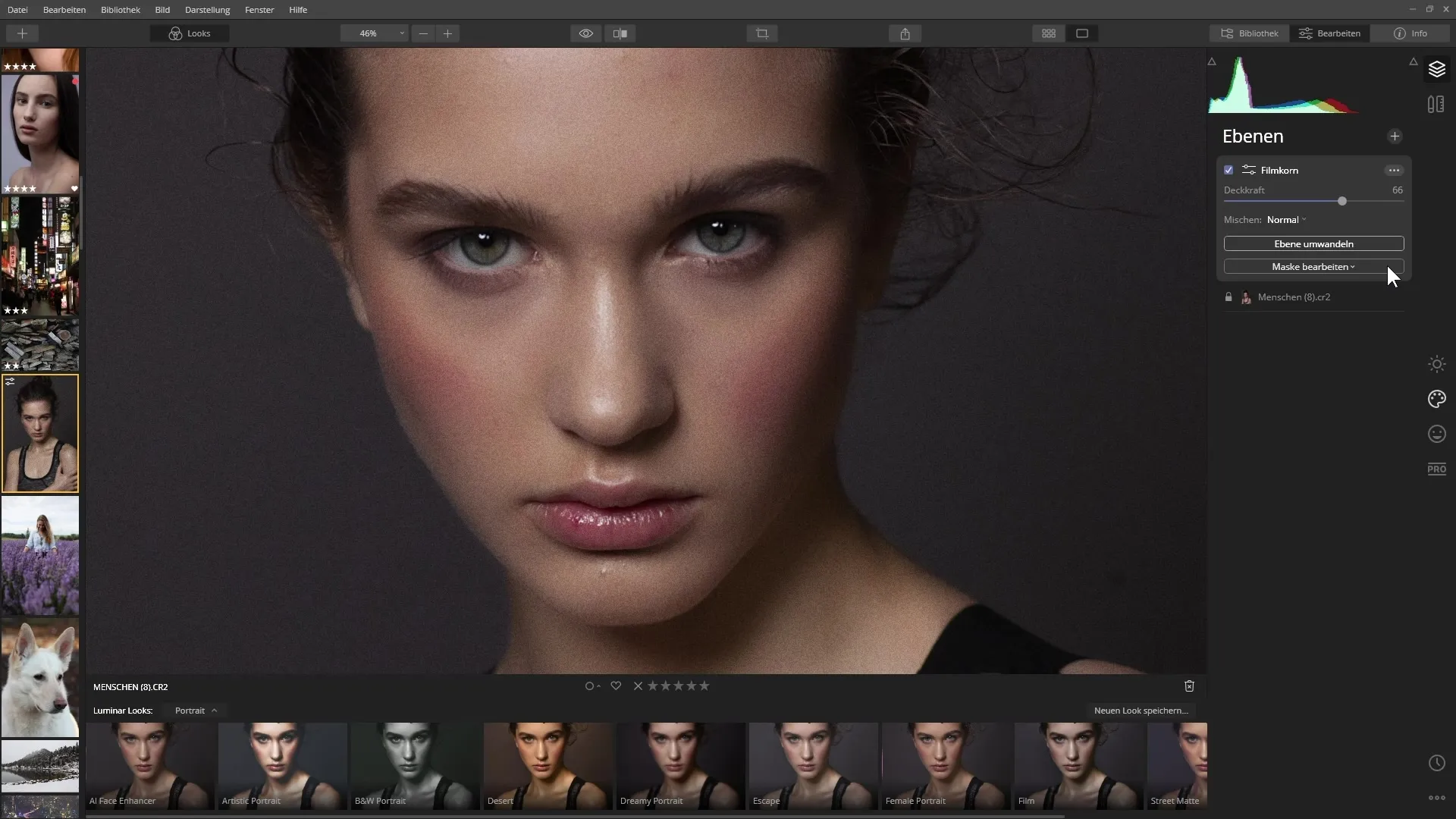
Ελέγξτε το αποτέλεσμα στην άποψη πριν και μετά, για να βεβαιωθείτε ότι το εφέ αντιστοιχεί στο στυλ σας.
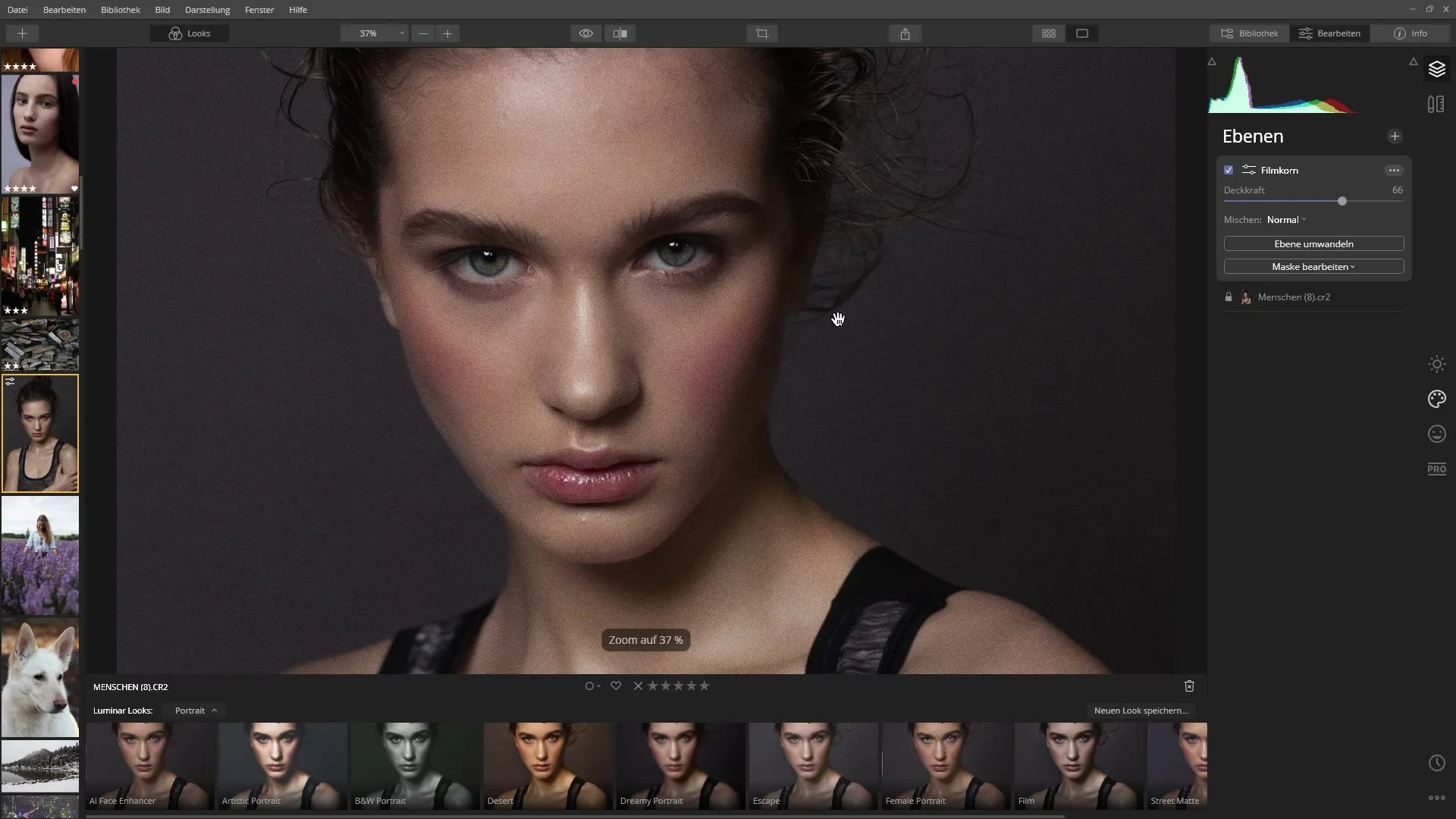
Σύνοψη – Luminar 4: Χρησιμοποίησε τα καλύτερα φίλτρα στο έπακρο
Σε αυτό το μάθημα έμαθες να χρησιμοποιείς τα διάφορα ισχυρά φίλτρα του Luminar 4. Με αυτά τα φίλτρα μπορείς όχι μόνο να αυξήσεις την ποιότητα των εικόνων σου, αλλά και να υλοποιήσεις πλήρως την καλλιτεχνική σου όραση. Τώρα είναι η σειρά σου να δοκιμάσεις τα φίλτρα και να βρεις το προσωπικό σου στυλ!


